Nisan ayında güncellendi 2024: Optimizasyon aracımızla hata mesajları almayı bırakın ve sisteminizi yavaşlatın. şimdi al Bu bağlantıyı
- Indirin ve yükleyin onarım aracı burada.
- Bilgisayarınızı taramasına izin verin.
- Araç daha sonra Bilgisayarını tamir et.
DPC izleme protokolünün ihlali, yanıt vermeyen programları izleyen bir yardımcı program olan PC'nizin izleme zamanlayıcısının süresinin dolmuş olduğu anlamına gelir. Bu genellikle bir bellek dökümü ve korkunç mavi ölüm ekranı ile sonuçlanır.
Bağlı tüm harici cihazları çıkarın.
HDD durumu üretici yazılımını güncelleyin.
Windows'ta bozuk sistem dosyalarını kontrol edin.
Sistem dosyalarını tarayın ve onarın.
Nedeni bulmak için BlueScreenView'ı kullanın.
dpc_watchdog_violation hatasını düzeltmek için Windows sisteminizi geri yükleyin.
DPC_WATCHDOG_VIOLATION en sinir bozucu ve sinir bozucu hatalardan biridir.
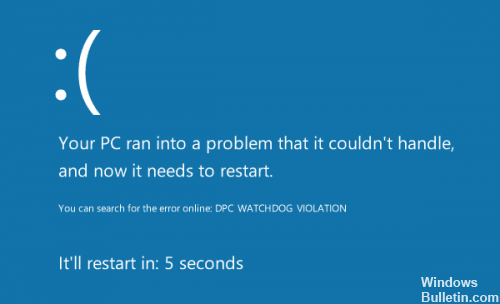
Bu DPC_WATCHDOG_VIOLATION hatası genellikle fare işaretçisini donduğunda veya program, sistemden sonra sisteminizde başarısız olduğunda oluşur. işletim sistemi güncellemesi. Bu hatayı, kullanıcılar için kesinlikle çok can sıkıcı olan, genellikle BSOD olarak adlandırılan sistem çökmesi veya mavi ölüm ekranı izler. DPC WATCHDOG İHLALİ Windows 10 altında Mavi Ekran, çeşitli faktörlerden kaynaklanır, örneğin donanımınız uyumsuzsa, hatalı sürücüler veya hasarlı sistem dosyaları mevcutsa.
Bu durumda, yalnızca bu Windows 10 hatasını düzeltmek istersiniz; böylece bir sonraki Bluescreen Hatası DPC Watchdog İhlali hatası oluştuğunda artık oluşamazsınız.
DPC Watchdog Violation Hatası Nasıl Düzeltilir
Storahci.sys sürücüsünü değiştirin
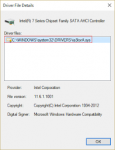
Microsoft, şu anda Windows 10'e yükseltirken sürücünün taşınmasını önleyen bir çözümü değerlendirmektedir. Sorunlu sürücüyü Microsoft storahci.sys sürücüsüyle değiştirerek bu hatayı alabilirsiniz:
Nisan 2024 Güncellemesi:
Artık bu aracı kullanarak, sizi dosya kaybına ve kötü amaçlı yazılımlara karşı koruma gibi bilgisayar sorunlarını önleyebilirsiniz. Ek olarak, bilgisayarınızı maksimum performans için optimize etmenin harika bir yoludur. Program, Windows sistemlerinde oluşabilecek yaygın hataları kolaylıkla düzeltir - mükemmel çözüm parmaklarınızın ucundayken saatlerce sorun gidermeye gerek yoktur:
- 1 Adım: PC Onarım ve Doktoru İndirme Aracı'nı indirin (Windows 10, 8, 7, XP, Vista - Microsoft Altın Sertifikalı).
- 2 Adımı: “Taramayı Başlat”PC sorunlarına neden olabilecek Windows kayıt defteri sorunlarını bulmak için.
- 3 Adımı: “Hepsini tamir et”Tüm sorunları düzeltmek için.
- Başlat simgesine sağ tıklayın ve Aygıt Yöneticisi'ni seçin.
- ATA / ATAPI IDE denetleyicisini genişletin.
- "SATA AHCI" adlı denetleyiciyi seçin (örn. Standart SATA AHCI denetleyicisi). Doğru denetleyiciyi seçtiğinizi doğrulamak için denetleyiciye sağ tıklayın, Özellikler'i seçin, Sürücü sekmesine tıklayın ve ardından Sürücü Ayrıntıları'na tıklayın. İastor.sys'nin listelenen bir sürücü olup olmadığını kontrol edin ve Tamam'a tıklayın.
- Sürücü sekmesinden, Sürücü Güncelle'yi seçin.
- Sürücü yazılımı için bilgisayarıma gözat'ı seçin.
- Bilgisayarımdaki aygıt sürücüleri listesinden seçmeme izin ver'i seçin.
- Standart SATA AHCI denetleyicisini seçin.
- İleri'ye, ardından Kapat'a tıklayın ve bilgisayarınızı yeniden başlatın.
Kablolarını kontrol et
Gördüğünüz gibi, DPC_WATCHDOG_VIOLATION hatasının bir çok nedeni var, ama neyse ki çoğu kolayca dışlanabilir.
Örneğin, yapılacak ilk şey bilgisayarınızdaki tüm veri ve güç kablolarını kontrol etmektir. Bazı durumlarda, düzgün bağlanmamışlarsa, sistem sabit diskin mevcut olmadığını ve çökebileceğini okuyabilir.
Tüm kablolar sağlam ve düzgün şekilde bağlanmışsa, sabit disklerin durumunu devam ettirip kontrol edebilirsiniz.
Yarıiletken sürücü sabit yazılımınızı yükseltme
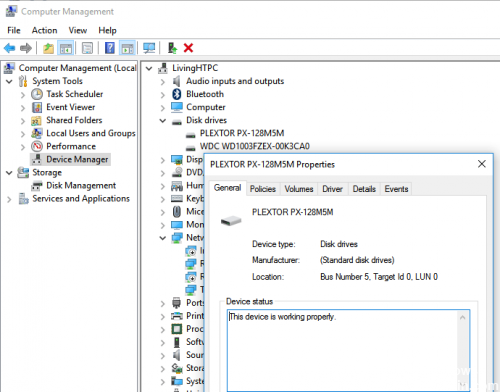
Bilgisayarınızda bir katı hal sürücüsü (SSD) kullanıyorsanız, üreticinin web sitesinden en son ürün yazılımı sürümünü indirmenizi ve SSD'nizi güncellemenizi tavsiye ederim. Bazen Windows, üretici yazılımı güncellenene kadar SSD'nizi düzgün şekilde yönetemez.
SSD model numaranızı bulmak için aşağıdaki talimatları izleyin:
- Dosya Gezgini'ni başlatmak için Windows + E tuşlarına basın.
- Sol kenar çubuğuna bakın, Bilgisayarım'a sağ tıklayın ve Yönet'i seçin. Kullanmakta olduğunuz Windows sürümüne bağlı olarak farklı bir adı olabilir, örneğin Bu PC.
- Bilgisayar Yönetimi penceresinde, sol kenar çubuğuna bakın ve Aygıt Yöneticisi'ni seçin.
- Sürücü listesinde, kullanılan SSD tipini ve model numarasını görebilirsiniz.
https://answers.microsoft.com/en-us/windows/forum/windows_10-update/bluescreen-error-dpcwatchdogviolation/100cb707-0716-40d4-88a8-7bf9dd8f836d
Uzman İpucu: Bu onarım aracı, depoları tarar ve bu yöntemlerden hiçbiri işe yaramadıysa, bozuk veya eksik dosyaları değiştirir. Sorunun sistem bozulmasından kaynaklandığı çoğu durumda iyi çalışır. Bu araç, performansı en üst düzeye çıkarmak için sisteminizi de optimize eder. tarafından indirilebilir Burayı tıklatarak

CCNA, Web Geliştirici, PC Sorun Giderici
Ben bir bilgisayar tutkunuyum ve pratik bir IT Professional'ım. Bilgisayar programlama, donanım sorunlarını giderme ve onarım konularında yıllarca deneyimim var. Web Geliştirme ve Veritabanı Tasarımı konusunda uzmanım. Ayrıca Ağ Tasarımı ve Sorun Giderme için CCNA sertifikam var.